

作者: Adela D. Louie, 最新更新: 2018年2月5日
“你可以找到 5顶部的备份软件 在本文中,当您难以搜索备份软件时。“
备份Android设备上的所有数据将是您做出的最佳选择。 备份所有数据对您来说非常方便,因为即使您的移动设备丢失或损坏,您仍然可以保存计算机上保存的文件副本。
如果您使用的是三星Galaxy设备并且想要从设备备份数据,那么实际上有很多软件可以帮助您实现此目的。 以下是顶级的5 Samsung备份软件,您可以使用它从三星设备获取数据副本。
人们也读如何在Android上恢复联系人如何从Android恢复照片
#1。 最佳备份软件 - Fonedog Android数据备份#2。 最好的备份软件 - 三星Kies和智能开关#3。 最佳备份软件 - Moborobo#4。 最佳备份软件 - 外置硬盘的三星自动备份#5。 最佳备份软件 - 三星智能相机的PC自动备份视频指南:如何在Android设备上备份数据
由数百家公司组成的创建、维护和提供物联网(IoT)全球开放标准的 Fonedog Android备份和还原 允许您将数据备份到计算机,如联系人,消息,通话记录,图库,音频,视频和文档。 该计划可以为您提供有关如何恢复Android手机和平板电脑的明确方向。
该软件使用起来也非常安全,因为只有您可以访问您的数据,您还可以加密您的备份文件。 要使用Fonedog Backup and Restore备份数据,请查看以下指南。
使用USB线将Android设备连接到计算机,启动程序,然后选择“Android数据备份和还原”。 确保在Android设备上启用了USB调试。

启动Fonedog Toolkit - Step1
Android设备完全连接后,选择“设备数据备份"
选择要备份的数据,然后单击“开始".

选择要备份的文件 - Step3
然后将开始备份数据的过程。 一旦您在屏幕上看到“祝贺”,您将在完成该过程时收到通知。 之后点击“OK“按钮。

完整备份 - Step4
- 将移动设备连接到计算机。 因此,它使您可以更轻松地在设备之间同步数据,以便您查找新的应用程序。 实际上有两个版本的三星凯斯:
一个。 Kies 2.6实际上可以支持三星功能设备,智能手机和平板电脑,它们在三星Galaxy Note III发布之前实际发布,其中还包括三星Galaxy S4,Note II等。
湾 Kies3支持三星智能手机和平板电脑,这些智能手机和平板电脑是在拥有4.3或更高版本的Android操作系统的Galaxy Note III之后发布的。

使用Samsung Kies还可以帮助您在Samsung设备上创建内容备份,从而使您可以快速轻松地恢复数据。 您可以使用Samsung Kies以及Samsung Galaxy设备的一些内部数据备份以下内容。
一个。 联系
湾 三星备忘录
C。 三星规划师
d。 通话记录
即 消息
F。 影片
G。 音乐
H。 杂项内容文件
一世。 手机铃声
学家 应用
ķ。 电子邮件帐户信息
湖 报警
米 优先
为了您,使用Samsung Kies备份您的数据,请遵循以下指南:
步骤1:使用USB电缆将Samsung设备连接到计算机
步骤2:启动Samsung Kies,然后选择“备份/恢复”。 如果需要,您还可以单击“数据备份”。
步骤3:单击要备份的项旁边的复选框。 您也可以只需单击“全选”即可选择所有文件进行备份。
步骤4:备份过程完成后,单击“完成”。
步骤5:只需选择“建立USB连接时自动备份”,您也可以设置Samsung Kies在每次连接设备时自动备份Samsung设备。
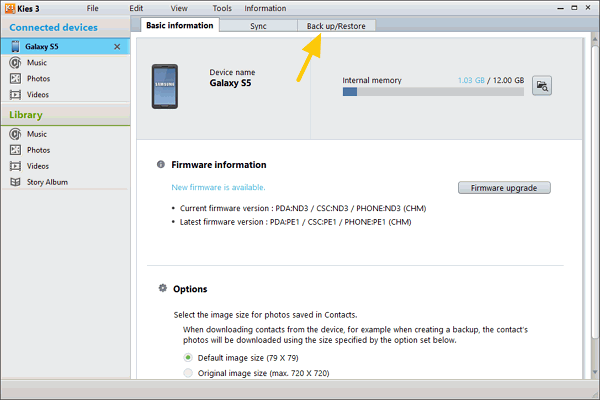
- 此软件是一种快速简便的方法,可以将您的数据从旧的三星Galaxy设备传输到您将拥有的新设备。 您可以移动联系人,音乐,照片,日历,短信,设备设置。 除此之外,Smart Switch还可以帮助您在Google Play商店中找到自己喜欢的应用。
Moborobo是一个程序,您可以管理Android设备的所有部分,它可以让您同步到一个单元。 该程序不仅可以备份您的数据,还可以从Samsung设备传输您的应用程序文件,它还可以安装应用程序和游戏,发送消息,并可以释放您的空间。 该软件还可以支持备份您的联系人,消息,通话记录,视频,音乐,照片和应用程序。
优点:功能丰富,无需root或jail-break,批量卸载应用程序,只需一个应用程序即可访问所有媒体和文件。
缺点:有些滞后,初始安装驱动程序需要一些时间。
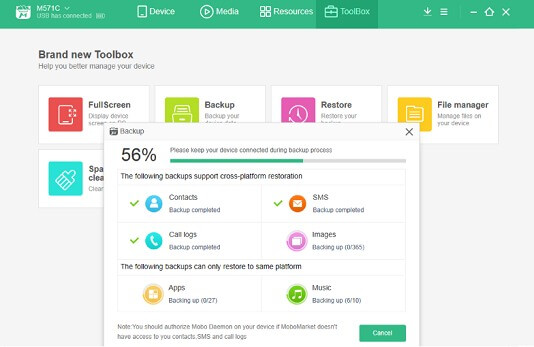
Samsung Auto备份软件实际上与三星外置硬盘捆绑在一起,可以进行实时模式或预定模式备份。 该软件还允许您保护所有备份,防止未经授权访问其SafetyKey功能。 它可以帮助您备份Office文件,文档文件,照片,电影,音乐,视频和压缩文件。
它还允许您为您加密备份以保护您的隐私。 唯一的问题是该程序不支持或不可用于Mac用户,它也不支持Windows 10。 您可以查看下面的指南,了解如何安装该软件。
三星自动备份
步骤1:安装Samsung Auto Backup
步骤2:处理完第一阶段后,InstallShield向导将出现在屏幕上。
步骤3:然后,选择“安装Samsung Auto Backup”,然后单击“下一步”按钮
步骤4:最终用户许可协议将出现在您的屏幕上,因此您必须仔细阅读。
步骤5:一旦同意这些条款,请单击“是”。
步骤6:然后程序将要求您选择将放置程序的文件夹。 之后,单击“下一步”按钮。
步骤7:安装过程将出现在您的屏幕上。
步骤8:安装完成后,它会要求您立即或稍后重启设备。 选择何时重启设备后,单击“完成”按钮。
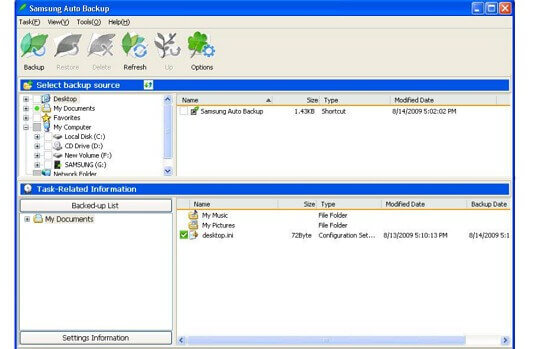
该软件允许您使用WiFi自动备份的WiFi连接自动备份计算机上的所有照片和视频。 该程序兼容Mac或Windows计算机,因此无需担心。 以下是一个指南,您可以在其中了解如何使用Samsung Camera的自动备份。
在PC上为SAMSUNG SMART CAMERA设置自动备份
步骤1:使用USB电缆将智能相机连接到计算机。
步骤2:成功插入设备后,关闭所有不必要的窗口,然后单击“运行”选项。
步骤3:如果这是您第一次使用该程序,它将要求您安装Intelli-studio,只需单击“确定”。
步骤4:程序将显示安装过程。 等待它完成。
步骤5:完成后,继续点击“完成”,然后Intelli-studio将自动启动。
步骤6:阅读Intelli-studio提示,然后单击“确定”。
步骤7:单击“是”以响应您的文件保存选项,以便将所有新文件保存到计算机,如果不想,则单击“否”。
步骤8:然后将检测到您的自动备份程序。 要允许自动备份,请继续并单击“确定”。
步骤9:转到“下载”,然后单击“运行”。 然后将安装自动备份,您将能够在计算机屏幕上看到进度。 单击“下一步”,然后单击“安装”,然后在安装完成后单击“完成”。
步骤10:如果您的计算机安全性需要审核,请确保允许访问。
步骤11:选择提供者名称,或者您可以继续使用提供的名称,然后单击“确定”按钮。
步骤12:您现在可以通过单击文件夹图标创建一个新文件夹,选择文件夹位置和名称,然后单击“确定”。 完成后,再次单击“确定”。
步骤13:完成后拔下您的设备。

在SMART CAMERA上设置自动备份
步骤1:在您的设备上,将您的设置转为wifi
步骤2:突出显示“自动备份”,然后按“确定”。
步骤3:按“菜单”按钮,确保您的设备和计算机连接到同一个wifi网络。 您可以通过转到“AP设置”进行检查,然后单击“确定”。
步骤4:选择您的无线点,然后选择它。 如果您的无线连接需要,请输入您的Wifi密码。 然后在完成后按后退键。
步骤5:准备好启动自动备份后,继续按“确定”。 然后,您将能够从智能相机和PC上看到传输进度。 成功收到备份后,单击“确定”到您的计算机。
这些是三星设备的顶级5最佳备份软件。 您可以选择其中任何一种,只要它符合您的需求和偏好。 确保您选择正确的一个,这样您就不会浪费任何时间和精力。
发表评论
评论
热门文章
/
有趣乏味
/
简单困难
谢谢! 这是您的选择:
Excellent
评分: 4.7 / 5 (基于 63 评级)